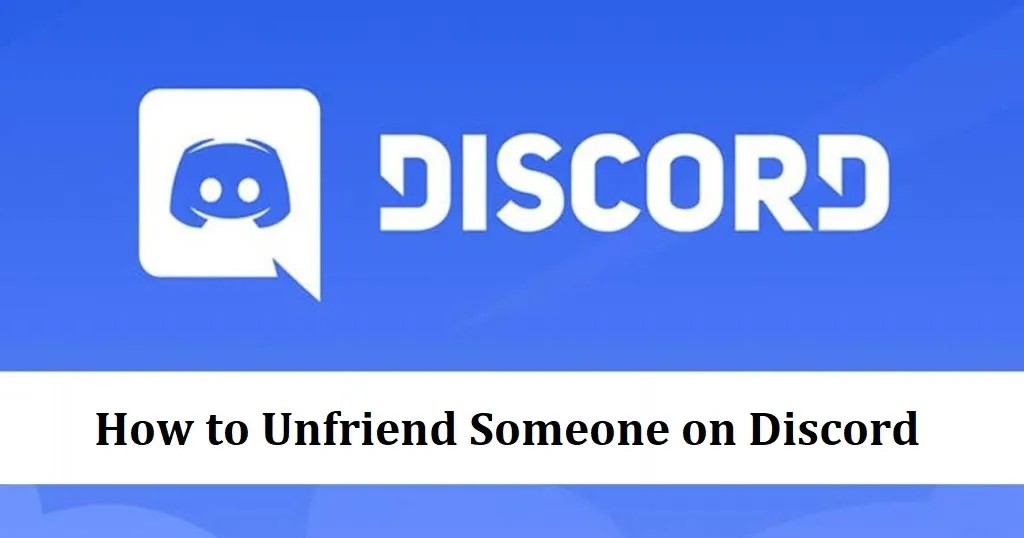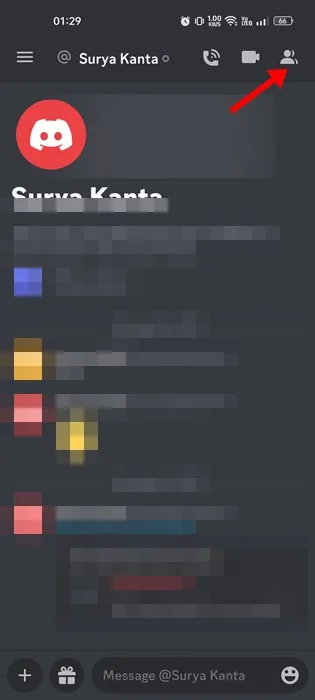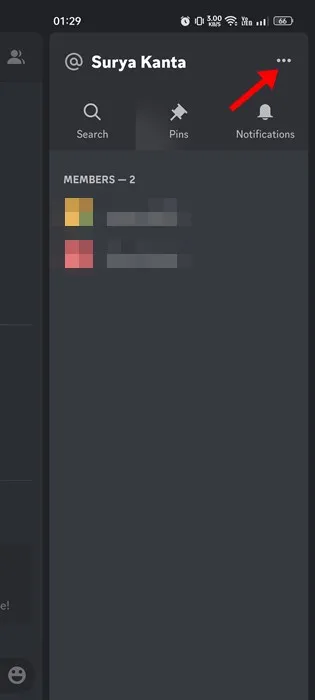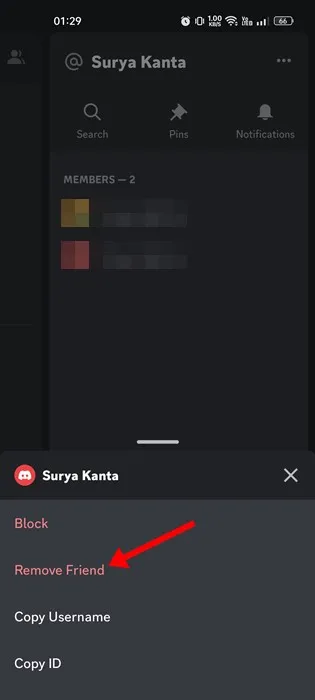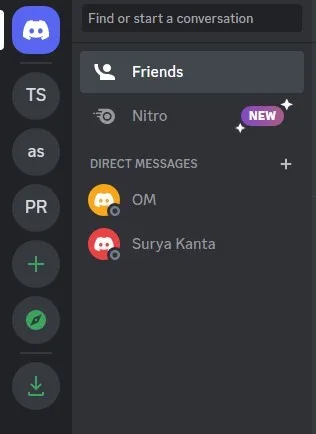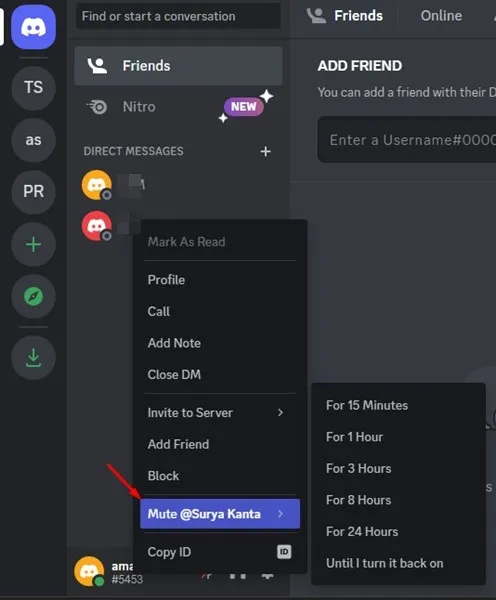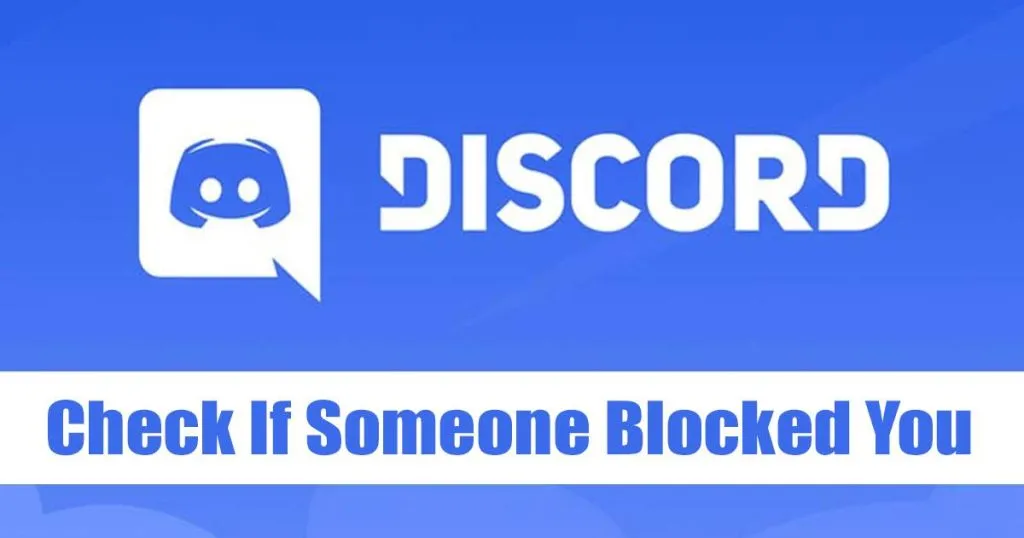Gracze mogą wiedzieć o Discord, ponieważ używają go najczęściej. Przez lata Discord był świetną platformą dla graczy do łączenia się ze znajomymi i darmowego czatu głosowego, wideo i tekstowego.
Jeśli jesteś aktywnym użytkownikiem Discord, możesz wiedzieć, że jest to sieć społecznościowa dla graczy. Możesz dodawać użytkowników jako znajomych, wysyłać im wiadomości, wykonywać połączenia głosowe i nie tylko.
Discord pozwala usuwać znajomych ze znajomych, tak jak każda inna platforma społecznościowa. Jeśli więc nie chcesz, aby ktoś znalazł się na Twojej liście znajomych na Discordzie, czytaj dalej przewodnik.
O czym należy pamiętać, zanim usuniesz kogoś ze znajomych na Discordzie
Twoje pragnienie może mieć różne przyczyny usunąć kogoś ze znajomych na Discordzie . Może ktoś naprawdę działa ci na nerwy lub po prostu nie chcesz już od kogoś słyszeć.
Tak, mogą być też powody osobiste. Gdy usuniesz kogoś ze znajomych na Discordzie, nie będziesz już mógł się z nim komunikować.
Nie możesz wysyłać do nich bezpośrednich wiadomości, oni też nie. Inną rzeczą, na którą należy zwrócić uwagę, jest to, że usunięcie kogoś ze znajomych na Discordzie nie powoduje wysłania powiadomienia. Oznacza to, że osoba, którą usunąłeś z listy znajomych, nie będzie wiedziała, że ją usunąłeś.
Jak usunąć kogoś ze znajomych na Discordzie na telefonie komórkowym
To bardzo łatwe Usuń kogoś ze znajomych na Discordzie I możesz to zrobić z komputera stacjonarnego lub telefonu komórkowego. Jeśli używasz Discorda na urządzeniu mobilnym, wykonaj poniższe czynności, aby usunąć kogoś ze znajomych.
1. Najpierw otwórz aplikację Discord na swoim urządzeniu z Androidem lub iOS.
2. Następnie dotknij ikona wiadomości w lewym górnym rogu. Spowoduje to otwarcie sekcji Wiadomości bezpośrednie.
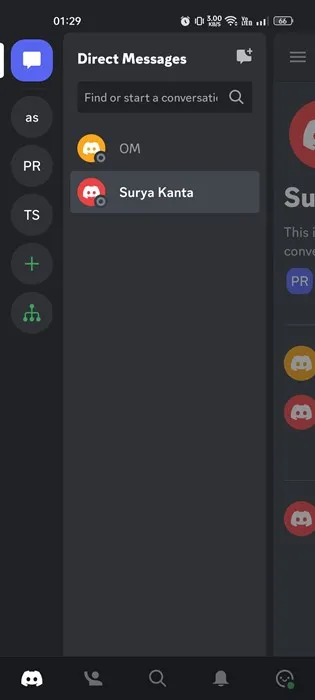
3. Teraz, po prawej stronie, Kliknij imię znajomego kogo chcesz usunąć ze znajomych.
4. Spowoduje to otwarcie ekranu DM. Kliknij ikona znajomych w prawym górnym rogu.
5. Następnie dotknij Trzy punkty w prawym górnym rogu.
6. Następnie ponownie kliknij nazwę profilu w sekcji Członkowie i wybierz „ Usunąć znajomego "
Otóż to! W ten sposób możesz usunąć kogoś ze znajomych na Discordzie.
Jak usunąć kogoś ze znajomych na Discordzie na komputer
Możesz także użyć aplikacji internetowej Discord lub aplikacji komputerowej, aby usunąć kogoś ze znajomych. Jeśli używasz Discord na komputerze, wykonaj poniższe czynności, aby usunąć kogoś ze znajomych w Discord na komputer.
- Przede wszystkim otwórz aplikację komputerową Discord lub wersję internetową.
- Następnie przełącz się na opcję przyjaciele . U góry przełącz na „ Wszystko " przyjaciele.
- Teraz znajdziesz wszystkich swoich znajomych na swoim koncie Discord.
- Kliknij Trzy kropki obok imienia znajomego kogo chcesz usunąć ze znajomych.
- Z wyświetlonej listy opcji wybierz „ Usunąć znajomego "
Otóż to! W ten sposób możesz usunąć kogoś ze znajomych na pulpicie Discord.
Jak wyciszyć kogoś na discordzie?
Jeśli nie chcesz usuwać kogoś ze znajomych, możesz go wyciszyć. Discord pozwala również wyciszyć znajomych, co jest bardzo przydatne. Oto jak wyciszyć kogoś na Discordzie.
1. Przede wszystkim otwórz Discord na pulpicie.
2. Następnie pod wiadomościami prywatnymi, Kliknij prawym przyciskiem myszy imię znajomego które chcesz wyciszyć.
3. Następnie wybierz niemy @ i wybierz ramy czasowe.
Otóż to! W ten sposób możesz wyciszyć kogoś na Discordzie.
Skąd wiesz, że ktoś zablokował mnie na Discordzie?
Discord nie informuje Cię, jeśli ktoś zablokował Ci dostęp do swojego konta. Istnieją jednak obejścia, które pozwalają sprawdzić, czy ktoś nie zablokował Cię na platformie.
Udostępniliśmy już szczegółowy przewodnik, w którym omówiliśmy niektóre z najlepszych metod Aby sprawdzić, czy ktoś zablokował Cię na Discordzie . Możesz sprawdzić ten przewodnik, aby dowiedzieć się, kto zablokował Cię na Discordzie.
Ten przewodnik dotyczy więc tego, jak usunąć kogoś ze znajomych na Discordzie. Jeśli potrzebujesz dodatkowej pomocy w usuwaniu znajomych na Discordzie, daj nam znać w komentarzach. Ponadto, jeśli artykuł Ci pomógł, podziel się nim również ze znajomymi.